มันยากที่จะหาโปรแกรมมาแทนที่ Excel: การทำงานกับตัวเลข ตาราง สูตรนั้นง่ายและสะดวก แต่ไม่สะดวกเสมอไปที่จะวิเคราะห์ข้อมูลที่วางไว้ในตาราง แต่ในแผนภาพ คุณจะเห็นได้อย่างชัดเจนว่าเกิดอะไรขึ้นกับตัวชี้วัดในช่วงเวลาที่ศึกษา
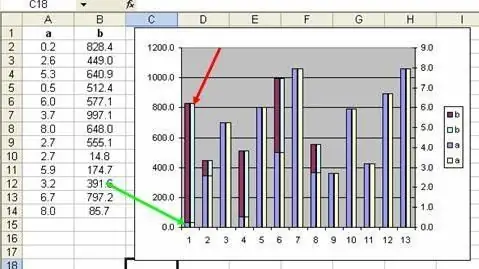
จริง ไม่ใช่ทุกคนที่รู้วิธีสร้างกราฟใน Excel หลายคนไม่รู้ด้วยซ้ำว่าโปรแกรมนี้สามารถใช้แทนเครื่องคิดเลขได้เท่านั้น สมมติว่าคุณต้องแสดงให้เห็นด้วยสายตาว่าปริมาณการขายเปลี่ยนแปลงไปอย่างไรในระหว่างปี ในการเริ่มต้นให้สร้างตารางที่จะระบุเดือนและจำนวนสินค้าที่ขายในแต่ละรายการเพื่อความชัดเจนควรใช้ข้อมูลอย่างน้อย 2 ปีเพื่อความชัดเจน หากต้องการดูตัวบ่งชี้เหล่านี้ในภาพ ให้เลือกข้อมูลทั้งหมดที่คุณป้อน และบนแท็บ "แทรก" เลือกรายการ "แผนภูมิ" มาดูกันว่า Excel มีอะไรให้บ้าง
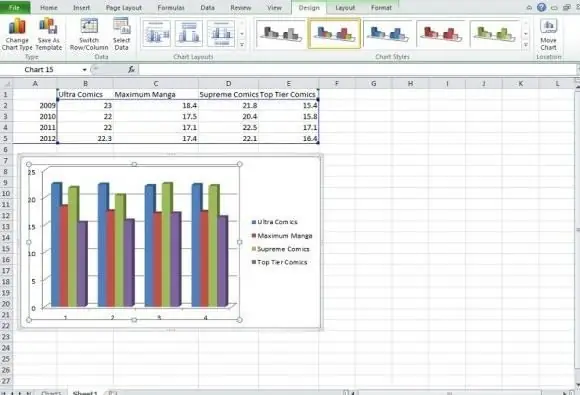
หลังจากคุณเลือกรายการเมนูที่ระบุแล้ว ก่อนคุณจะเห็นโปรแกรมพิเศษในตัว "ตัวช่วยสร้างแผนภูมิ" โดยปกติ นับจากนี้เป็นต้นไป หลายๆ คนจะเข้าใจวิธีสร้างกราฟใน Excel ได้อย่างชัดเจน เพราะหลายคนไม่ได้พยายามคิดว่าโอกาสอื่นๆ ที่เปิดอยู่ข้างหน้านั้นคืออะไร
ดังนั้น คุณสามารถเลือกประเภทของแผนภูมิที่เหมาะสมกับคุณได้ ขึ้นอยู่กับความต้องการของคุณ ไม่ว่าจะเป็นตัวเลือกมาตรฐานหรือตัวเลือกที่ไม่ได้มาตรฐาน ก่อนที่คุณจะหาวิธีสร้างกราฟใน Excel ก่อนอื่นคุณต้องตัดสินใจว่าควรแสดงค่าในรูปแบบใด ดังนั้น โปรแกรมจะเสนอให้คุณสร้างกราฟแบบง่ายหรือสามมิติ ฮิสโตแกรม แสดงข้อมูลในรูปของวงกลมหรือวงแหวน คุณสามารถเลือกตัวเลือกอื่นที่จะแสดงข้อมูลของคุณเป็นภาพได้
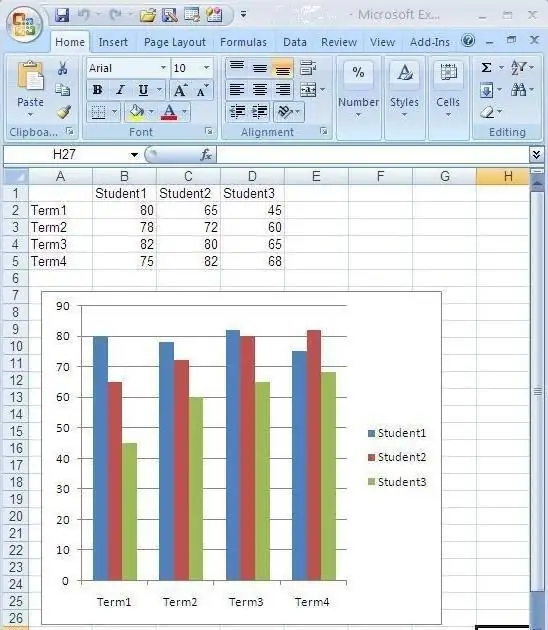
หลังจากที่คุณตัดสินใจเลือกประเภทแผนภูมิที่เหมาะสมที่สุดแล้ว ในโปรแกรม "ตัวช่วยสร้างแผนภูมิ" คุณต้องคลิกปุ่ม "ถัดไป" ในขั้นตอนต่อไป คุณจะได้รับแจ้งให้ปรับแต่งช่วงข้อมูลและเลือกวิธีการแสดงผลลัพธ์ ตัวอย่างเช่น คุณสามารถสร้างกราฟใน Excel ที่จะแสดงการเปลี่ยนแปลงของยอดขายในระหว่างปี หรือแสดงว่าจำนวนสินค้าที่ขายเพิ่มขึ้นหรือลดลงในแต่ละเดือนเมื่อเทียบกับช่วงเวลาก่อนหน้า
หลังจากกำหนดด้วยตัวชี้วัดเหล่านี้แล้ว ในขั้นตอนต่อไป คุณจะถูกขอให้ติดป้ายกำกับแกน ป้อนชื่อแผนภูมิ เพิ่มคำอธิบาย (ลงนามในสัญลักษณ์โดยตรงบนแผนภูมิ ตำแหน่งและปีที่แสดง), เครื่องหมายเส้นกริดและระบุค่าข้อมูล หากจำเป็น อย่าถือว่าข้อมูลนี้ไม่เป็นประโยชน์กับคุณ หากคุณมีกราฟมากกว่าหนึ่งแผ่นบนแผ่นงาน การเซ็นชื่อและติดป้ายกำกับแต่ละกราฟให้ถูกต้องเป็นสิ่งสำคัญมาก แม้ว่าคุณจะรู้วิธีสร้างแผนภูมิใน Excel แต่ก็ไม่ได้รับประกันว่าคุณจะจำข้อมูลที่แต่ละรายการแสดงได้เสมอ
ขั้นตอนสุดท้ายคือการเลือกตำแหน่งของแผนภูมิที่สร้างขึ้น: ส่วนใหญ่มักจะวางไว้ข้างตาราง ทางด้านขวาบนหน้าการทำงานของ Excel แต่คุณสามารถใส่ไว้ในแผ่นงานแยกต่างหากได้ หากคุณต้องการวาดกราฟใน Word คุณสามารถคัดลอกจาก Excel ได้ แน่นอน Word เสนอความสามารถในการสร้างแผนภูมิ: เลือกเมนู "รูปภาพ" บนแท็บ "แทรก" หนึ่งในรายการในนั้นจะเป็น "แผนภูมิ" แต่เมื่อคุณคลิก คุณจะยังคงถูกเปลี่ยนเส้นทางไปยังโปรแกรม Excel โดยอัตโนมัติ




